このMicrosoft Office Word 2003 にもWord 2000/2002と同じように初期状態のWord 2003にして起動するスイッチオプションが用意されています。 もし、ワードでトラブルが起きて、いつもの作業ができなくなったならばワードの初期化をすると問題が解決する場合があります。
これは全ての設定を初期の状態に設定してWord を起動するので、Word に問題が生じた時のトラブル シューティングに役立つので、覚えておきたい機能です。
また私自身もこれまで何度かこれをやってトラブルを解決した経験があります。
手順:
(1)起動しているすべてのアプリケーションを終了します。
(2)winword /a の実行
●Windows XPのとき
「スタート」 ボタンをクリックし、「ファイル名を指定して実行」 をクリックします。次に、「名前」 ボックスに winword /a と入力し、「OK」 をクリックします。 /a の前には必ず半角スペースを入力します。 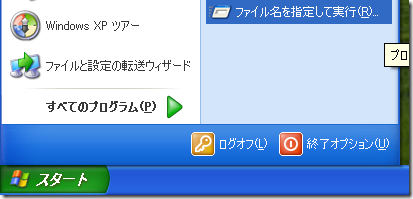
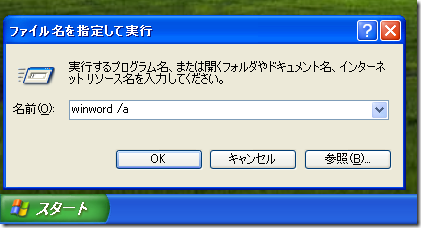
●Windowx Vistaのとき「スタート/検索の開始」に 
winword /a と入力し、「Enter」( /a の前には必ず半角スペースを入力)。 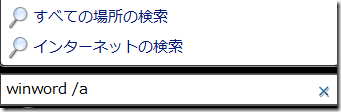
参考:VistaでXPと同じ「ファイル名を指定して実行」を表示するにはスタートの上で右クリック後、「プロパティ」を選択 
「カスタマイズ」をクリックして「ファイ名を指定して実行」コマンドにチェックを入れる 

(3)Word 2003 が初期設定で起動するので、問題が解決できるかどうかの確認。
大抵の場合、これで直るはずですが、駄目なときはシステムの復元をやってみると良いです。
参考:もし、Word 2000とWord 2003を同居しているパソコンでは直接実行ファイルのパスを指定します。
「スタート」 ボタンをクリックし、「ファイル名を指定して実行」 をクリックし
"C:Program Files\Microsoft Office\Office11\Winword.exe" /a
などと入力します。(\はキーボードで¥マーク)
・Wordのトラブルシューティング
Word 2010、Word 2007、Word 2003、または Word 2002 の起動時または使用時に発生する問題のトラブルシューティング方法(Microsoft サイトへ)
これまで色々なサイトでワード関係の記事を書いて来ましたが、ここにそれらを統合すると共に内容の加筆・修正を行なっていきます。但しワードのバージョンは今後も使い続ける人が多いと思われるWord 2003ですが、Word 2007やWord 2010でも共通な所は利用可能です。それとWord 2010の記事も一部含みます。
